Jak używać karty SD do pamięci wewnętrznej w systemie Windows?

Brak miejsca na dysku w komputerze to coś, z czym spotykamy się wszyscy i chcielibyśmy, aby istniało tanie i skuteczne rozwiązanie umożliwiające rozszerzenie pamięci bez wpływu na ogólny wygląd i dodawania dodatkowych kabli do naszych komputerów. W takim przypadku możesz użyć karty SD jako pamięci wewnętrznej w systemie Windows. W tym artykule dowiemy się jak używać karty SD jako pamięci wewnętrznej w komputerach z systemem Windows. Omówimy również zalety i wady oraz niezbędne środki ostrożności, które należy podjąć.

Po co używać karty SD jako pamięci wewnętrznej w systemie Windows – zalety i wady
Używanie kart SD jako pamięci wewnętrznej w systemie Windows ma swoje zalety i wady. Ocena wagi jest niezbędna. Oto zalety i wady używania karty SD jako pamięci wewnętrznej w systemie Windows.
Plusy:
- Tanie rozwiązanie do przechowywania danych: Karty SD są zazwyczaj znacznie tańsze niż dyski twarde i SSD. Nie wybrzuszają się ani nie wymagają otwierania komputera, co może wiązać się z dodatkowymi kosztami.
- Nie wymaga przenoszenia danych: Chociaż niektóre komputery stacjonarne i laptopy mają dodatkowe gniazda na dysk twardy lub dysk SSD, rozszerzenie pamięci za pomocą dysku twardego lub dysku SSD będzie wymagało przeniesienia wszystkich danych na nowy jeden. Inaczej jest w przypadku kart SD.
- Zużywa mniej energii: Karta SD zużywa minimalną energię komputera i jest niezawodna przy długotrwałym użytkowaniu. Można go również wyjąć i wykorzystać jako pamięć na innym urządzeniu.
Cons:
- Małe prędkości odczytu i zapisu: Większość kart SD nie jest w stanie dorównać nawet szybkościom odczytu i zapisu dyskom twardym, nie mówiąc już o dyskach SSD. Mogą być odpowiednie dla zwykłych plików, ale nie tych wymaganych do uruchomienia oprogramowania komputera.
- Aplikacje niedostępne po usunięciu: Po wyjęciu karty SD wszystkie aplikacje zainstalowane na karcie SD staną się niedostępne.
Przed przystąpieniem do korzystania z karty SD jako pamięci wewnętrznej na komputerze z systemem Windows wykonaj kopię zapasową wszystkich danych zapisanych na karcie SD, ponieważ kroki te obejmują również formatowanie karty SD, co powoduje całkowitą utratę danych; nauczmy się teraz, jak używać karty SD jako pamięci wewnętrznej w systemie Windows.
Jak używać karty SD do pamięci wewnętrznej w systemie Windows 11/10?
Aby użyć karty SD jako pamięci wewnętrznej, musisz wykonać wiele prostych kroków. Podzieliliśmy je na trzy sekcje:
- Sformatuj kartę SD w systemie plików NTFS
- Utwórz folder na karcie SD
- Zamontuj kartę SD
Kontynuujmy kroki.
1] Sformatuj kartę SD w systemie plików NTFS
Pierwszą wymaganą rzeczą jest sformatowanie karty w systemie NTFS. Aby karta SD mogła służyć jako trwała pamięć wewnętrzna, należy ją sformatować zgodnie z systemem plików komputera. Ogólnie rzecz biorąc, komputery z systemem Windows 11 są sformatowane w systemie plików NTFS. Oto jak sformatować kartę w systemie plików NTFS:
- Otwórz Eksplorator plików i przejdź do Ten komputer z lewego panelu.
- Teraz zobaczysz tam kartę SD . Kliknij prawym przyciskiem myszy ikonę karty SD i kliknij Formatuj.
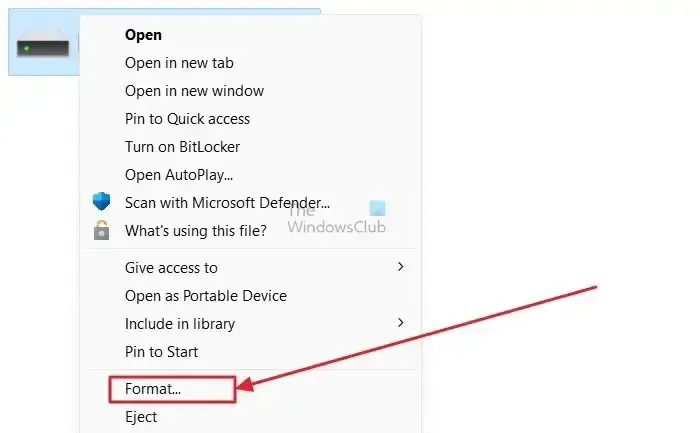
- Otworzy się nowe okno. Wybierz System plików jako NTFS w oknie i kliknij przycisk Start.
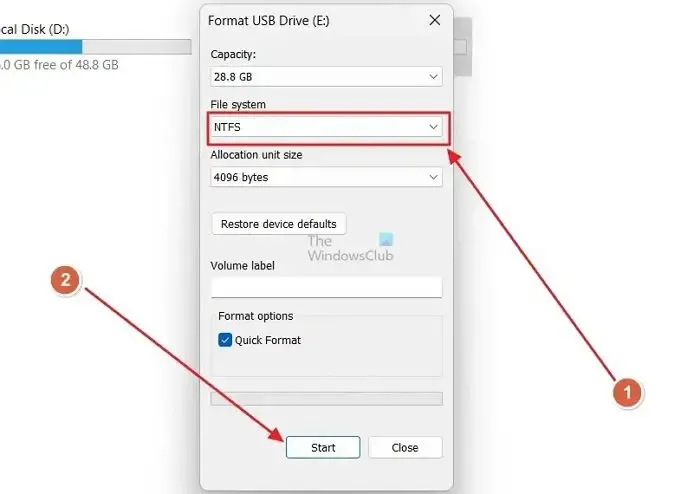
- Następnie pojawi się okno z ostrzeżeniem. Kliknij na nim OK.
Spowoduje to sformatowanie karty do formatu pliku NTFS i usunięcie wszystkich danych z karty SD.
2] Utwórz folder karty SD
Po karcie SD sformatowanej w systemie plików NTFS musisz utworzyć folder karty SD, w którym pamięć karty SD będzie zamontowana na komputerze . Oto jak to zrobić:
- Otwórz dysk C w eksploratorze plików na swoim komputerze.
- Na dysku C kliknij prawym przyciskiem myszy miejsce, a następnie kliknij Nowy>Folder.
- Teraz nazwij folder kartą SD i zapisz go.
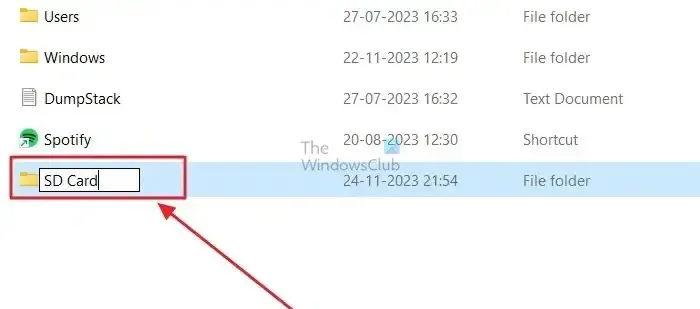
3] Zamontuj kartę SD
Ostatnim krokiem jest zamontowanie folderu karty SD utworzonego na dysku C za pomocą narzędzia Zarządzanie dyskami w systemie Windows. Oto jak to zrobić:
- Otwórz menu Start w systemie Windows, naciskając klawisz Windows na klawiaturze i wyszukaj Zarządzanie dyskami.
- Teraz otwórz opcję Utwórz i sformatuj partycje dysku twardego . Spowoduje to otwarcie okna Zarządzanie dyskami.
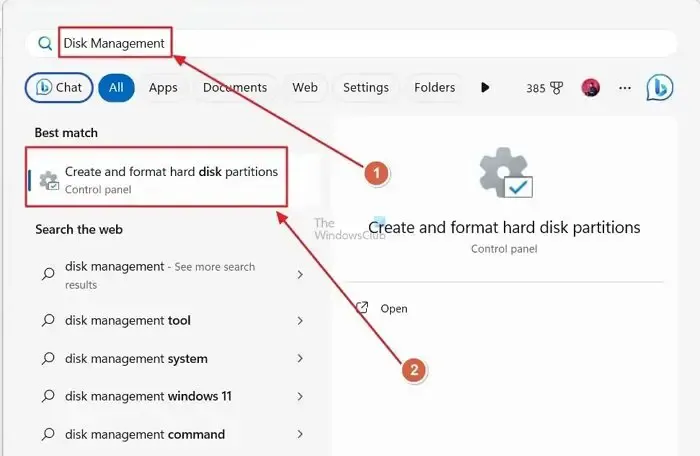
- Znajdź swoją kartę SD w oknie Zarządzanie dyskami, która będzie wyświetlona jako wymienna.
- Po znalezieniu karty SD kliknij ją prawym przyciskiem myszy i kliknij Zmień litery dysków i ścieżki…
- Kliknij przycisk Dodaj w oknie, które zostanie otwarte.
- Teraz kliknij przycisk przeglądania obok opcji Zamontuj w następującym pustym folderze NTFS. W następnym oknie wybierz folder karty SD, a następnie naciśnij OK.
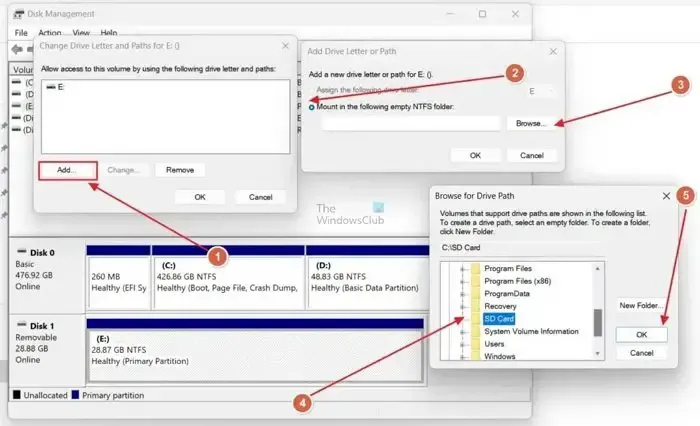
Po ukończeniu dysk stanie się częścią sterownika C, a przestrzeń będzie wyglądać bardziej niż zwykła pamięć. To także eliminuje ból głowy związany z zarządzaniem innym dyskiem. To powiedziawszy, pamiętaj o tym; w przeciwnym razie, jeśli chodzi o formatowanie, musisz wrócić do narzędzia Zarządzanie dyskami i zrobić to stamtąd.
Wniosek:
W tym artykule dowiedzieliśmy się, jak używać karty SD do przechowywania danych wewnętrznych w systemie Windows. Podczas korzystania z karty SD jako pamięci wewnętrznej w systemie Windows należy zachować szczególną ostrożność. Prędkości odczytu i zapisu również mogą być mniejsze, dlatego należy powstrzymać się od używania karty SD do przechowywania większych plików i instalowania aplikacji. Mamy nadzieję, że artykuł był dla Ciebie wnikliwy. Upewnij się, że udostępniłeś go wszystkim.
Czy można używać karty SD w systemie Windows?
Tak, możesz używać karty SD dla systemu Windows; używanie karty SD jako pamięci wewnętrznej w systemie Windows wymaga ponownego sformatowania i zamontowania karty SD w komputerze. Aby móc z niej korzystać, upewnij się, że masz w komputerze dedykowane gniazdo kart SD.
Dlaczego komputery nie używają kart SD do przechowywania danych?
Karty SD są powolne i zawodne w przypadku większości komputerów PC, nie są przeznaczone do wielozadaniowości i szybkiego ładowania plików. Przeznaczone są do szybkiego przechowywania plików i dostępu do nich, ale nie tak szybkiego, jak dyski SSD czy HDD, stosowane głównie w laptopach i komputerach.



Dodaj komentarz